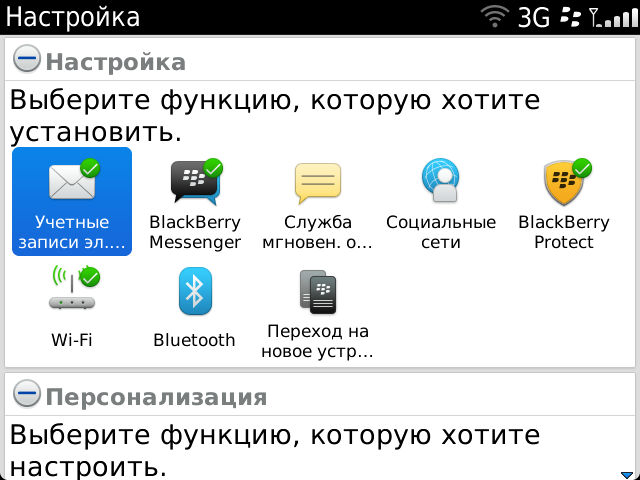
Если вы только что приобрели смартфон BlackBerry с установленной операционной системой BlackBerry 7 OS, либо в ближайшем будущем планируете покупку, тогда один из основных аспектов, на который в первую очередь стоит обратить внимание – это настройка почтового клиента. В этой заметке речь пойдет о нюансах при выборе параметров имэйла. По завершении настройки у вас появится возможность доступа как минимум к 10 различным учетным записям на вашем смартфоне BlackBerry, используя BlackBerry Internet Service.
Также в последующих разделах я расскажу о том, как перенести список ваших контактов на новый смартфон.
При первом включении такого смартфона, как, к примеру BlackBerry Torch 9860, вы увидите уведомление, предлагающее установить беспроводную сеть, используя BlackBerry ID, если это еще не было сделано прежде. Подключившись к беспроводной мобильной сети выберите «Connect», затем «Continue», как указано на скриншоте.
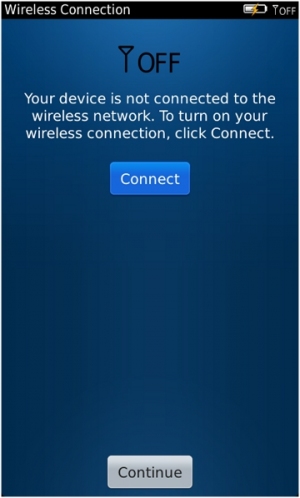
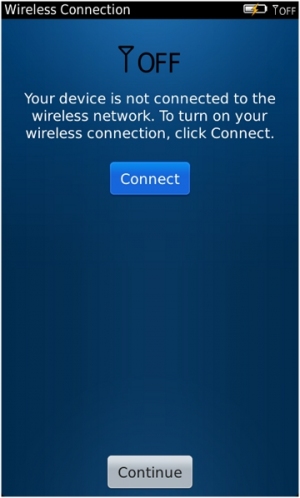
Создав подключение вы увидите экран, изображенный на рисунке ниже, предлагающий зайти в вашу учетную запись в BlackBerry ID. Если вы еще не регистрировались в BlackBerry ID, нажмите вкладку «Create New» для регистрации.
BlackBerry ID был разработан с целью предоставить пользователям удобный доступ ко множеству сервисов BlackBerry. После регистрации вы сможете использовать один логин и пароль при входе на любой сайт BlackBerry, сервис, либо приложение, поддерживающие BlackBerry ID. По замыслу разработчиков, BlackBerry ID позволяет управлять приложениями, установленными на вашем прежнем смартфоне, и также теми, которые вы приобретаете в магазине BlackBerry App World. Узнать больше о BlackBerry ID вы сможете, посетив сайт BlackBerry ID.
Если вы уже зарегистрировались в BlackBerry ID, зайдите в учетную запись, используя ваши личные данные, для того, чтобы перенести настройки, такие как, к примеру, как настройки почтового аккаунта на вашем старом смартфоне.
Создав новую, или зайдя в существовавшую ранее учетную запись BlackBerry ID, следующее, что вы увидите – мастер установки, который поможет должным образом настроить смартфон. Для того, чтобы создать новый почтовый аккаунт, перенести существующие учетные записи на новый девайс с BlackBerry 7 OS, используя BlackBerry ID, кликните по иконке «Email Accounts».
В зависимости от вашего сервисного плана, у вас появится одна или две опции, после того, как вы выберите «Email Accounts». Как можно видеть на рисунке выше, у меня есть «(1)» учетная запись.
- Internet Mail Account – используйте эту опцию, чтобы привязать ваш смартфон BlackBerry к одному или нескольким почтовым аккаунтам, либо создайте новый имэйл для вашего смартфона.
- Enterprise Account – если вы получили активационный пароль от вашего администратора, тогда у вас есть возможность привязать смартфон BlackBerry к аккаунту рабочей почты, используя BlackBerry Enterprise Server.
На данном этапе, в том случае, если вы настраиваете ваш BlackBerry с помощью BlackBerry ID, выберите предпочтительную опцию для учетной записи почты и введите личные данные, чтобы войти в аккаунт с целью его настройки. В зависимости от типа Internet Mail Account, у вас будет возможность синхронизировать ваши контакты и календарные сведения.
Если вы переносите ваши прежние Internet Mail аккаунты на новый смартфон, вам будет предложено ввести регистрационные данные для каждой учетной записи, на этом процесс настройки будет завершен и у вас появится возможность отправлять и получать имэйлы.
Если же на ваше смартфоне доступен только Internet Mail Account, у вас все еще есть возможность использовать BlackBerry Enterprise Server Express или MDaemon Messaging Server. Для этого потребуется получить пароль для активации от администратора, и изменить тарифный план. Все, что вам для этого нужно – это установить приложение Enterprise Activation, которое можно загрузить из BlackBerry App World.
По материалам http://helpblog.blackberry.com